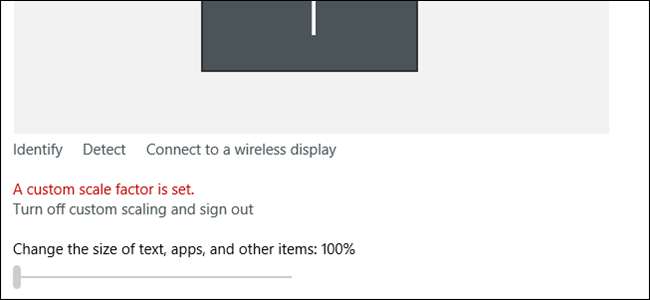
ان دنوں زیادہ سے زیادہ لیپ ٹاپ انتہائی اعلی ریزولوشن اسکرینوں کے ساتھ آرہے ہیں ، جس کا مطلب ہے کہ ونڈوز کو چیزوں کو پڑھنے کے قابل بنانے کے لئے انٹرفیس کو "پیمانہ" کرنے کی ضرورت ہے۔ اگر آپ کو پہلے سے طے شدہ پیمانے کی سطح پسند نہیں ہے تو ، آپ کر سکتے ہیں اسے خود ہی بدل دو . یہ بنیادی طور پر طرح کا ایک "زوم" ہے — اسکیلنگ شبیہیں اور متن تاکہ ڈسپلے اب بھی دیسی ریزولوشن پر چل رہا ہے ، لیکن اسکرین پر موجود تمام مواد کو مسخ کیے بغیر بڑا ہے۔
متعلقہ: ہائی ڈی پی آئی ڈسپلے اور دھندلاپن والے فونٹس پر ونڈوز ورک کو کس طرح بہتر بنانا ہے
تاہم ، بہت سارے لوگ ایک ایسی پریشانی میں مبتلا ہوگئے ہیں جہاں کسی خاص کسٹم پوزیشن پر پیمانے کی سطح پھنس جاتی ہے یا "لاک" ہوجاتی ہے۔ آپ کسٹم اسکیلنگ کو آف کرسکتے ہیں ، سائن آؤٹ کرسکتے ہیں ، دوبارہ سائن ان کرسکتے ہیں ، اور خود پیمانے خود مرتب کرسکتے ہیں… لیکن ایک بار جب آپ دوبارہ چلائیں گے تو وہیں سے شروع ہوجائے گا جہاں سے یہ شروع ہوا تھا۔ یہ اکثر ونڈوز کی ترتیبات میں کسی تیسری پارٹی کے پروگرام میں مداخلت کرنے کی وجہ سے ہوتا ہے ، اور یہ پاگل پن ہے۔
بات یہ ہے کہ ، اصل میں متعدد چیزیں ہیں جو اس کا سبب بن سکتی ہیں ، جس کا مطلب ہے کہ متعدد ممکنہ اصلاحات ہیں… جن میں سے کسی میں بھی کام کی ضمانت نہیں ہے۔ ذاتی طور پر اس مسئلے کا تجربہ کیا اور خرچ کیا دن جواب تلاش کرنے کی کوشش کر رہا ہوں ، تاہم ، میں نے بہت عام حل جمع کیے ہیں جو لوگوں کے ل for معلوم ہوتے ہیں۔ امید ہے کہ یہ آپ کو انٹرنیٹ لینڈ میں سیکڑوں پوسٹس اور آدھے بیکڈ حلوں سے گزرنے سے بچائے گا۔
ایک آپشن: دستی طور پر سیٹنگ کو تبدیل کریں
اگرچہ آپ ونڈوز کے ’ڈسپلے سیٹنگز‘ میں سیٹنگ کو تبدیل کرنے کے قابل نہیں ہوسکتے ہیں ، لیکن اس کے بعد آپ کے لئے ایک حل ہوسکتا ہے۔
پہلے ، ڈیسک ٹاپ پر کہیں بھی دائیں کلک کریں اور "ڈسپلے کی ترتیبات" کا انتخاب کریں۔
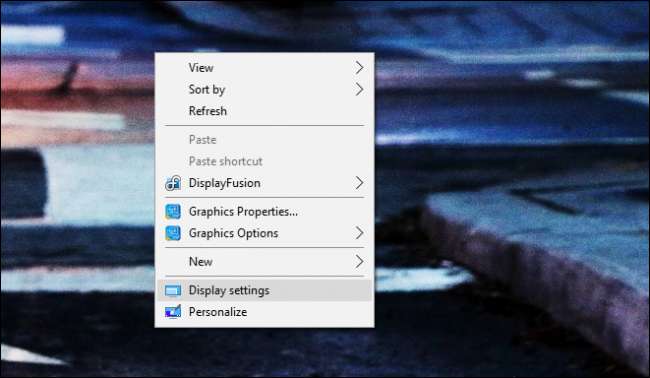
جب کسٹم اسکیل فیکٹر ترتیب دیا جاتا ہے تو ایسا ہی لگتا ہے۔ آپ کی طرح نظر آنی چاہئے:
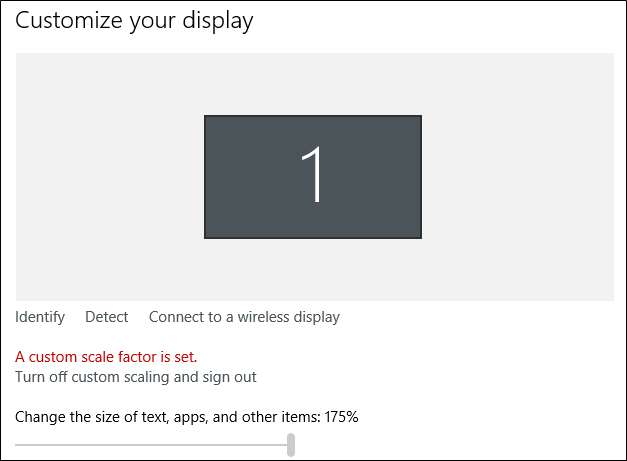
وہ گرے آؤٹ بار کو دیکھیں؟ ہاں ، آپ اس کے ساتھ کچھ نہیں کرسکتے ہیں۔ اگر آپ پیمانے کی سطح میں ترمیم کرنا چاہتے ہیں تو ، آپ نے "کسٹم اسکیلنگ آف کریں اور سائن آؤٹ" بٹن پر کلک کیا ہے ، پھر اسے سیٹ کریں۔ اور اگر آپ کا کمپیوٹر کسی بھی وجہ سے (یا آپ دوبارہ شروع) ہائبرنیشن میں جاتا ہے تو ، آپ کو اسے دوبارہ کرنا پڑے گا۔
یہ بتانا بھی ضروری ہے کہ بنیادی طور پر دکھائے جانے والے نمبر کا مطلب کچھ بھی نہیں ہے۔ جب اسکرین شاٹ لیا گیا تھا تو میری اسکرین کو 125٪ اسکیلنگ میں بند کردیا گیا تھا ، اس کے باوجود اس ترتیب نے 175٪ ظاہر کیا۔ دوسرے لفظوں میں: جو کہتے ہیں اسے نظرانداز کریں۔
اب ، اس صفحے کے نیچے نیچے پورے راستے تک اسکرول کریں اور "ایڈوانس ڈسپلے کی ترتیبات" منتخب کریں۔
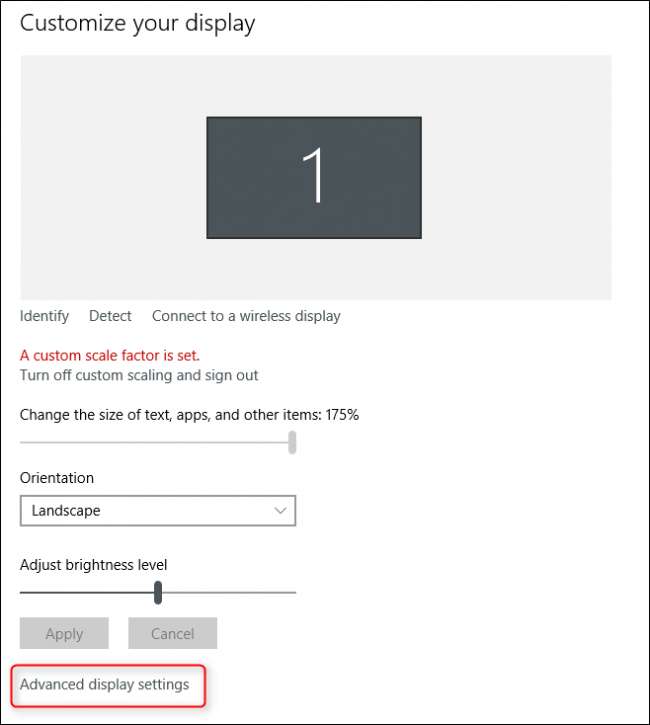
اگلی سکرین پر ، دوبارہ نچلے حصے تک سکرول کریں اور "ٹیکسٹ اور دیگر اشیا کی اعلی درجے کی سائز بندی" پر کلک کریں۔
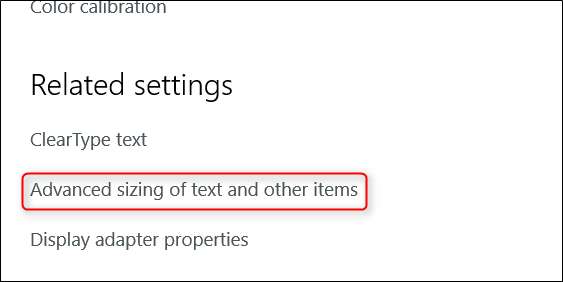
یہ آپ کو "نئی" ونڈوز کی ترتیبات اور کنٹرول پینل میں لے جائے گا۔ کیا گڑبڑ. یہ مینو تھوڑا سا عجیب ہے ، لیکن آپ اس متن کے اس حصے میں موجود لنک کو تلاش کر رہے ہیں جس میں لکھا ہوا ہے کہ "اپنی مرضی کے مطابق پیمانے کی سطح مرتب کریں"۔ اس پر کلک کریں۔
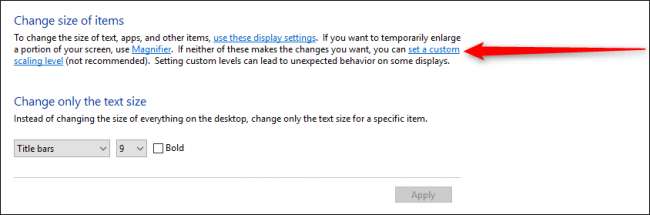
متعلقہ: ونڈوز 10 کی ترتیبات ایک میس ہیں ، اور مائیکروسافٹ دیکھ بھال کے لئے ایسا نہیں لگتا ہے
اس سے ایک اور باکس کھل جائے گا جسے آپ اپنے پیمانے کی سطح طے کرنے کے لئے استعمال کرسکتے ہیں۔ ہاں ، یہ ترتیب دو مختلف جگہوں پر موجود ہے ، لیکن ان میں سے ایک دوسری جگہ سے زیادہ دانے دار ہے۔ ونڈوز میں خوش آمدید ، تم سب۔
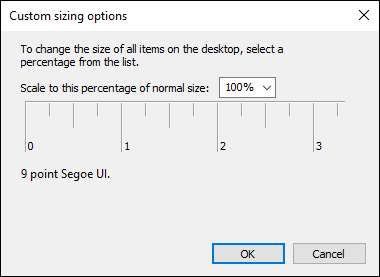
ڈراپ ڈاؤن میں ، اپنی ترجیحی پیمانے کی سطح منتخب کریں۔ اگلی ونڈو پر "ٹھیک ہے" ، پھر "درخواست" پر کلک کریں۔ سب کچھ بدلنا چاہئے۔
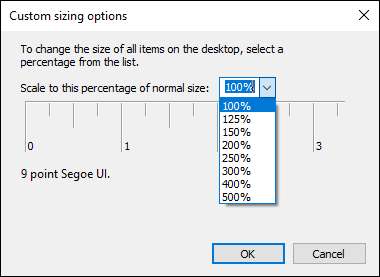
ایک بار جب آپ نے تبدیلی لاگو کی تو آپ کو لاگ آؤٹ اور دوبارہ لاگ ان ہونا پڑے گا۔
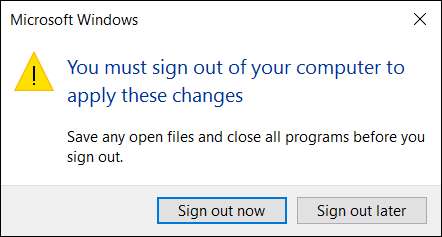
کچھ صارفین کے لئے ، یہ کافی تھا۔ بہت سے لوگوں کے لئے ، اگرچہ ، یہ حتمی حل نہیں تھا۔ اگر یہ آپ کے لئے کام نہیں کرتا ہے تو ، پڑھیں۔
آپشن دو: انٹیل ایچ ڈی گرافکس والے لیپ ٹاپ کے لئے
اگر آپ انٹیل ایچ ڈی گرافکس کے ساتھ ونڈوز لیپ ٹاپ استعمال کررہے ہیں (جس کا ایک اچھا موقع یہ ہے کہ) تو ، انٹیل کے ڈرائیور مجرم ہوسکتے ہیں ، اور اس کا ایک ممکنہ حل موجود ہے۔
پہلے ، ڈیسک ٹاپ پر دائیں کلک کریں اور "گرافکس کی خصوصیات" منتخب کریں۔
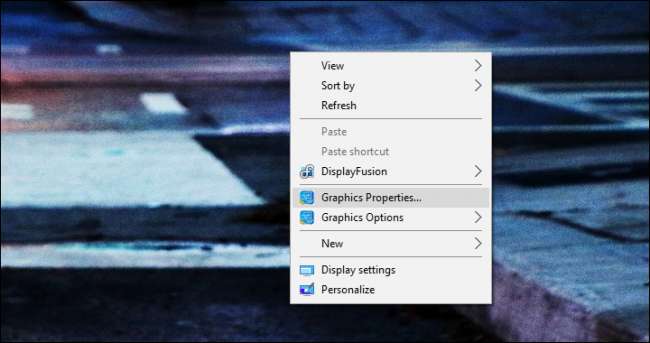
اگر آپ کے پاس یہ اختیار نہیں ہے تو ، اپنے کمپیوٹر کے سسٹم ٹرے پر کلک کریں اور انٹیل آئیکن تلاش کریں۔ یہ تھوڑا سا نیلے رنگ کا ہے۔
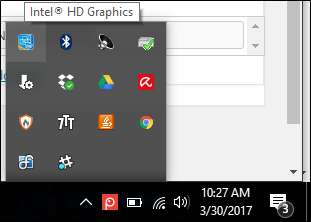
اس پر کلک کریں اور "گرافکس پراپرٹیز" منتخب کریں۔
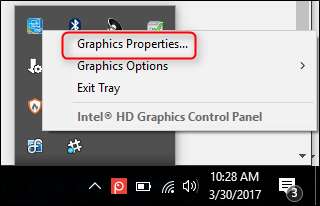
اس سے انٹیل ایچ ڈی گرافکس پینل کھل جائے گا۔ یہاں ، "ڈسپلے" پر کلک کریں۔

آپ یہاں صرف ایک تبدیلی لائیں گے۔ نچلے حصے میں ، "پہلو کا تناسب برقرار رکھیں" پر کلک کریں اور پھر "اووررائڈ ایپلی کیشن سیٹنگ" باکس کو نشان زد کریں۔ یہ آخری اقدام اہم ہے۔
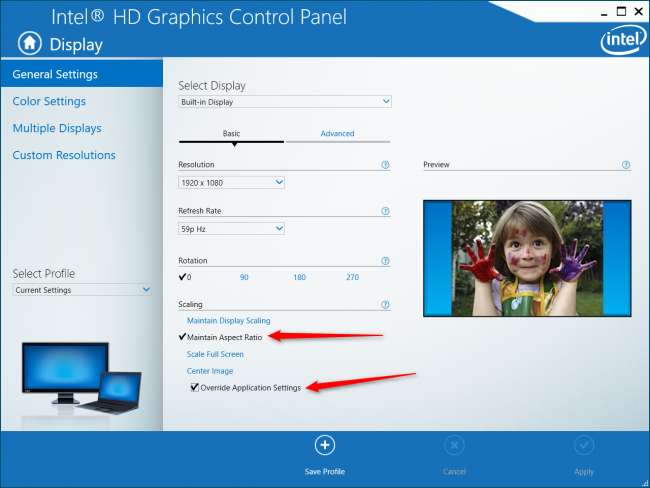
یہ بنیادی طور پر انٹیل ڈرائیور کو کہے گا کہ وہ دیگر تمام ترتیبات کو نظرانداز کرے اور قطع نظر آپ کی ترجیحی پیمانے کی سطح پر مجبور کرے۔
اس مقام پر ، آپ پہلے کھولی ہوئی تمام ونڈوز کو بند کرکے دوبارہ بوٹ کرسکتے ہیں۔ آپ کی نئی ترتیبات چاہئے اس مقام پر قائم رہو۔ امید ہے
آپشن تین: وہ سافٹ ویئر چیک کریں جو آپ کے مانیٹر کے ساتھ آیا تھا
میں تسلیم کروں گا ، یہ حل دوسروں کے مقابلہ میں تھوڑا کم مخصوص ہے ، زیادہ تر اس وجہ سے کہ ہم خود اس کا تجربہ نہیں کرپائے ہیں — لیکن ہم نے اس کے بارے میں بہت ساری گفتگو دیکھی ہے۔
جیسا کہ مذکورہ انٹیل یوٹیلیٹی کی طرح ، ایک امکان موجود ہے کہ آپ کے مانیٹر کی اپنی ڈسپلے کی افادیت ہو۔ مثال کے طور پر ، LG میں ان کے 4K مانیٹرس کے لئے کچھ سافٹ ویئر موجود ہے جس میں ونڈو مینجمنٹ کی اضافی خصوصیات میں اضافہ ہوتا ہے۔ لیکن ، بدقسمتی سے ، اس سے ونڈوز ’ڈسپلے اسکیلنگ میں الجھن پڑسکتی ہے۔
اگر آپ نے اپنی مرضی کے مطابق افادیت انسٹال کی ہے- جو آپ کے ڈسپلے کے تیار کنندہ سے ہے تو ، اسے انسٹال کرنے کی کوشش کریں۔ ایک اچھا موقع موجود ہے کہ یہ سسٹم کو متحرک کر رہا ہے اور ونڈوز کیا کرنا چاہتا ہے اس کو زیر کرتا ہے۔
ایک بار جب یہ ٹول ان انسٹال ہوجائے تو ، اپنے کمپیوٹر کو دوبارہ چلائیں۔ امید ہے کہ اب سب کچھ ٹھیک ہو گیا ہے۔
آپشن چار: کسی تیسری پارٹی کے اسکیلنگ کی افادیت کو ہٹا دیں
تفریحی حقیقت: ڈی پی آئی اسکیلنگ میں ونڈوز 10 بہت اچھا نہیں ہے۔ جب چھوٹے کر دیئے جاتے ہیں تو ، کچھ فونٹ دھندلا پن اور عام طور پر خوفناک نظر آتے ہیں۔ اس کے نتیجے میں، ایک ڈویلپر نے ایک ٹول تیار کیا جس سے صارفین کو اسکیلنگ کے ونڈوز 8.1 کے طریقہ کار پر سوئچ کرنے کی اجازت ملی ، جو حیرت انگیز طور پر بہت بہتر ہے۔ واحد نرالا: اگر آپ اس ٹول کو استعمال کرتے ہیں تو ، آپ کو ٹول کے اندر سے اسکیلنگ ترتیب دینا ہوگی ، ونڈوز کی عام سیٹنگوں میں نہیں۔
اعتراف کا وقت: یہ میرے لیپ ٹاپ پر مسئلہ تھا۔ اس سے پتہ چلتا ہے کہ میں نے بہت سے چاندوں پہلے افادیت کا استعمال کیا تھا اور اس کے بارے میں بھول گیا تھا۔ چونکہ یہ ایک ہے پورٹیبل ایپ اس کو باضابطہ تنصیب نہیں ملتی ، میں بھول گیا تھا کہ یہ سسٹم میں بھی تھا۔ یہ ایک غیر معمولی غلطی ہے ، مجھے یقین ہے۔

جب یہ جاری کیا گیا تو یہ ایک بہت مقبول افادیت تھی ، لہذا اگر آپ کبھی اسے استعمال کرتے ہوئے (یا اس جیسی کوئی چیز) یاد کرتے ہیں تو ، اب وقت آگیا ہے کہ اس کو بیک اپ بنائیں اور اسے ونڈوز 10 کے مقامی پیمانے پر آپشن پر واپس جائیں۔
ایک بار جب آپ یہ کر لیتے ہیں تو ، آپ کو ڈسپلے پراپرٹیز میں "کسٹم اسکیلنگ آف کریں اور سائن آؤٹ" لنک پر کلک کرکے کسٹم اسکیلنگ کو غیر فعال کرنا ہوگا ، پھر دوبارہ بوٹ کریں۔
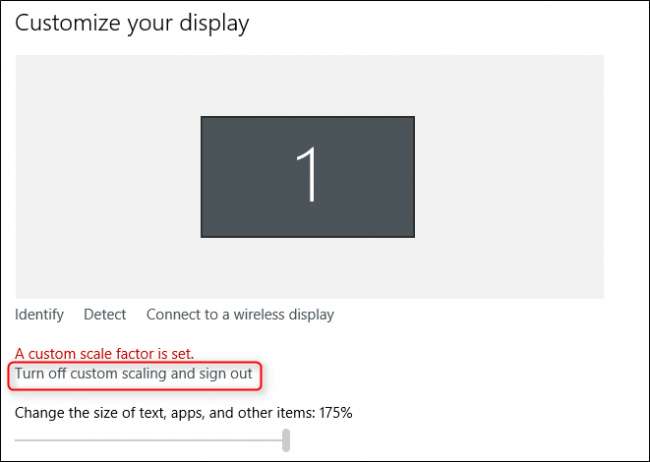
متبادل کے طور پر ، آپ ٹول کا استعمال کرتے رہ سکتے ہیں ، لیکن اپنے پیمانے کی سطح کو ٹول کے اندر سے تبدیل کرسکتے ہیں۔ اگر آپ کبھی ونڈوز کے بلٹ ان اسکیلنگ کی بجائے واپس جانا چاہتے ہیں تو اسے آس پاس رکھیں۔
ایک جلدی گوگل سرچ یہ دکھائے گا کہ یہ کس حد تک وسیع پیمانے کی پریشانی ہے ، لہذا امید ہے کہ آپ جواب کی اشد تلاش میں اس پوسٹ کو ٹھوکر کھا چکے ہیں۔ مذکورہ بالا فہرست میں سے ایک امید ہے کہ حل آپ کو تلاش کرنا چاہئے۔







